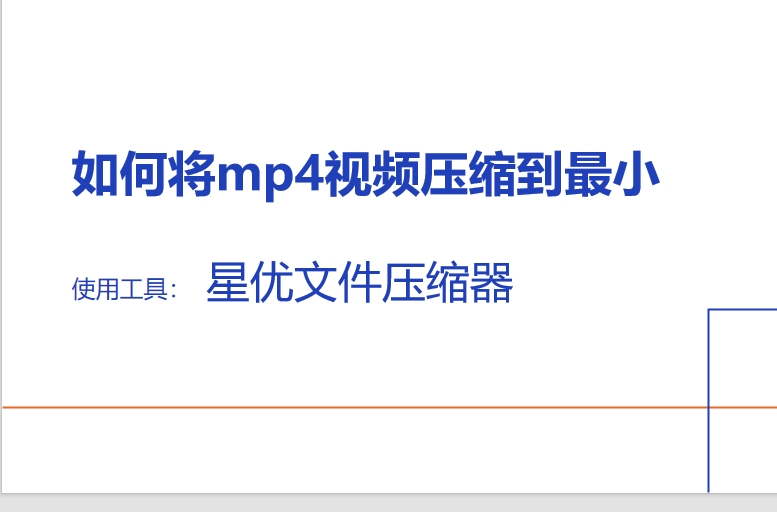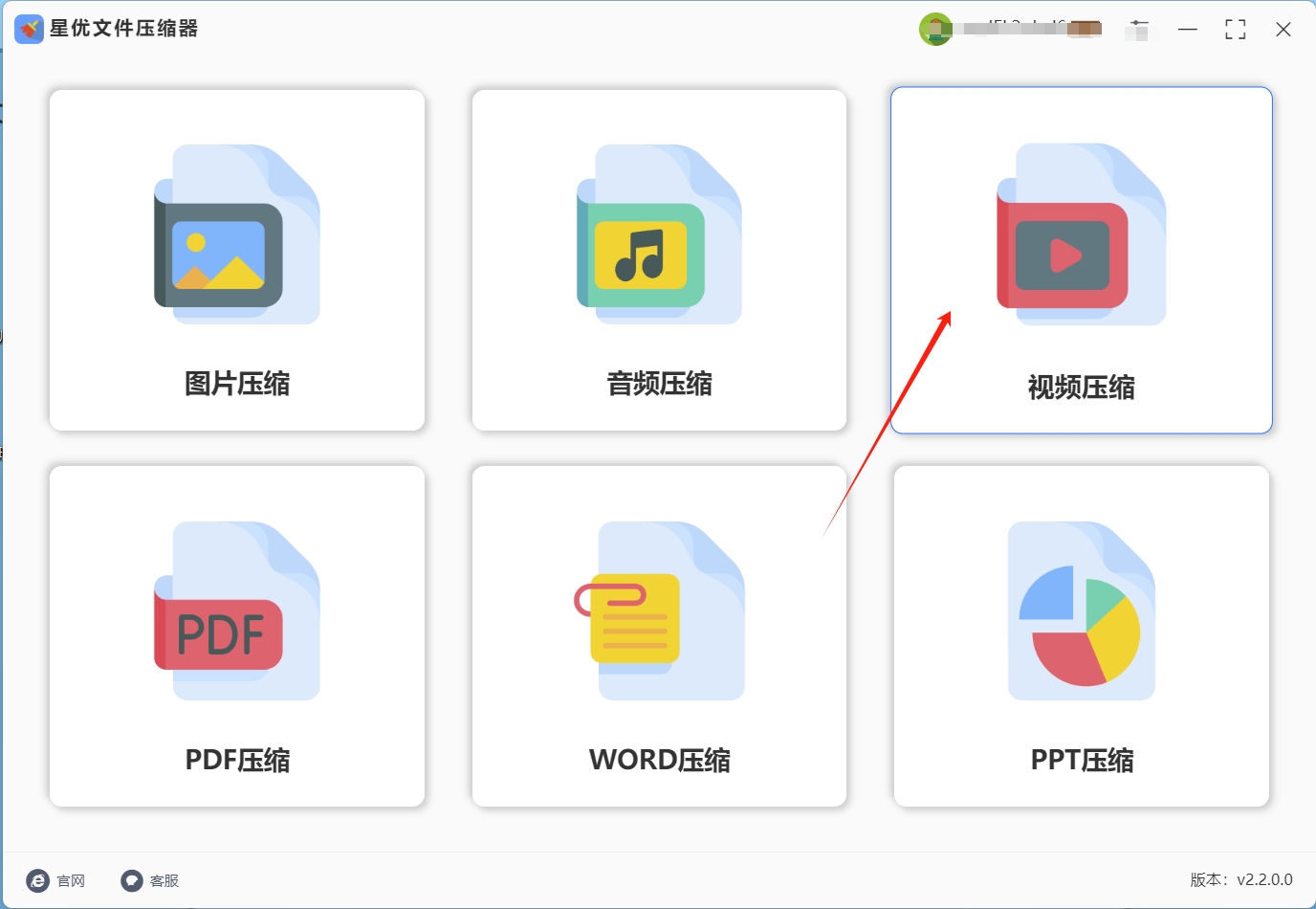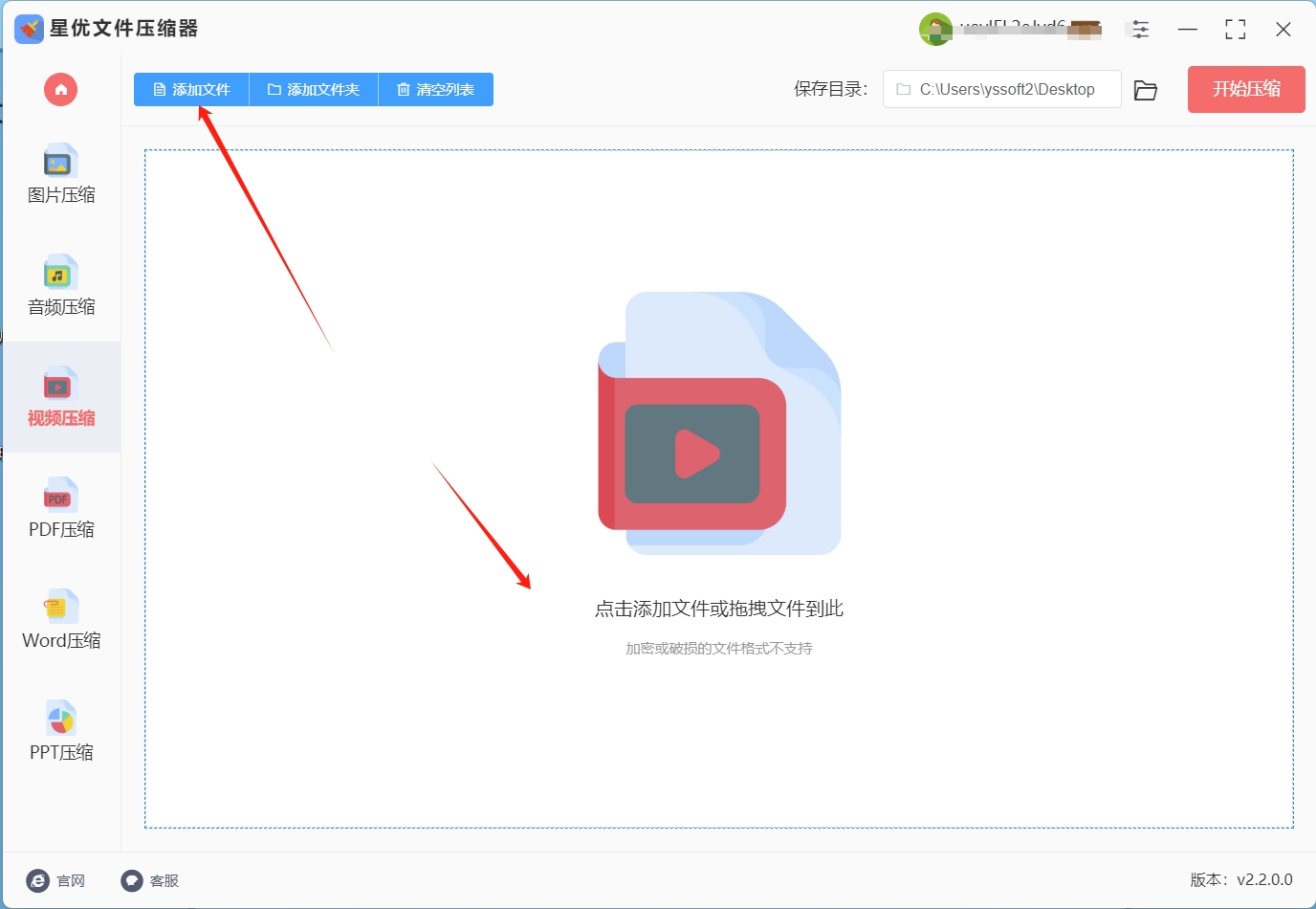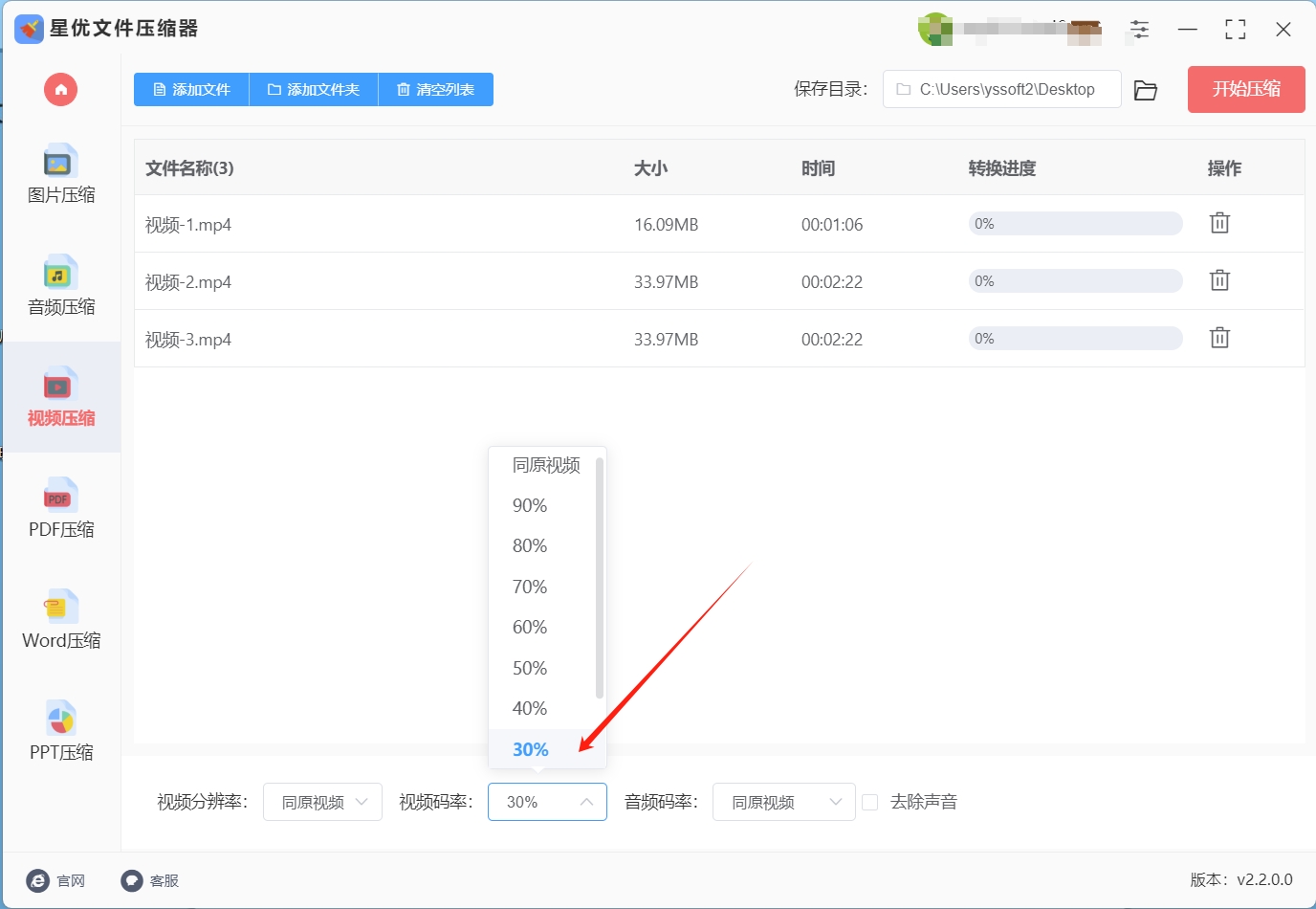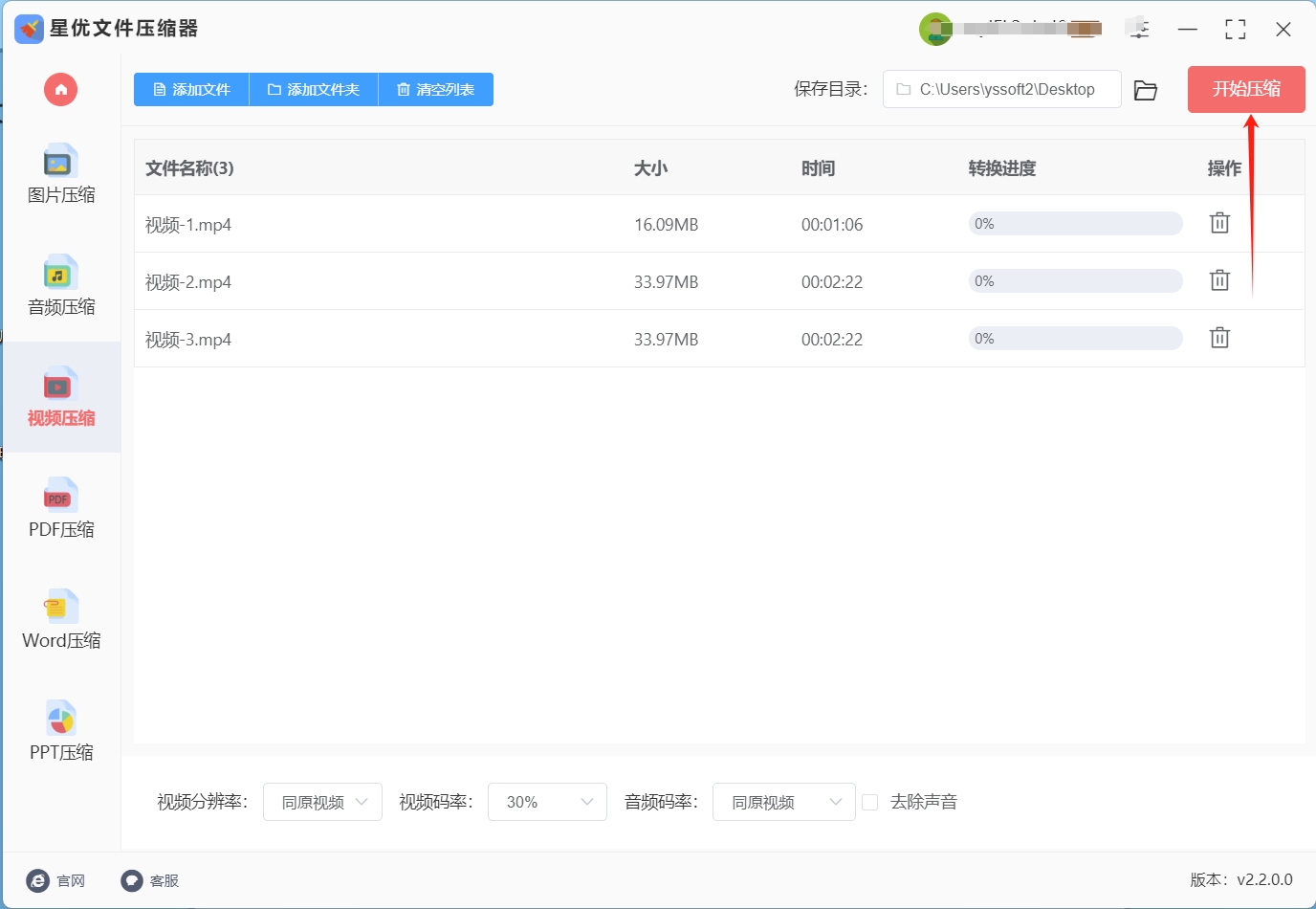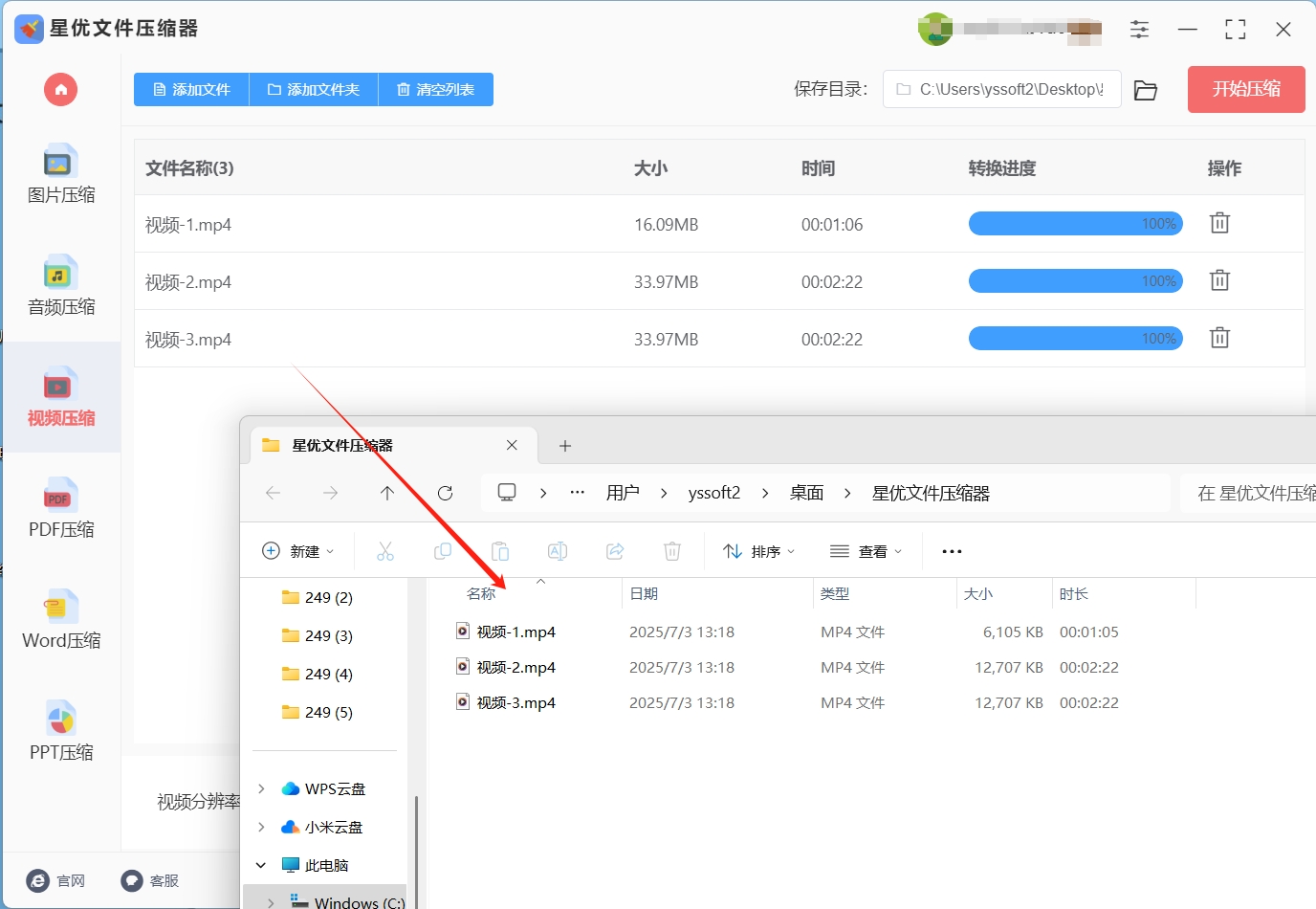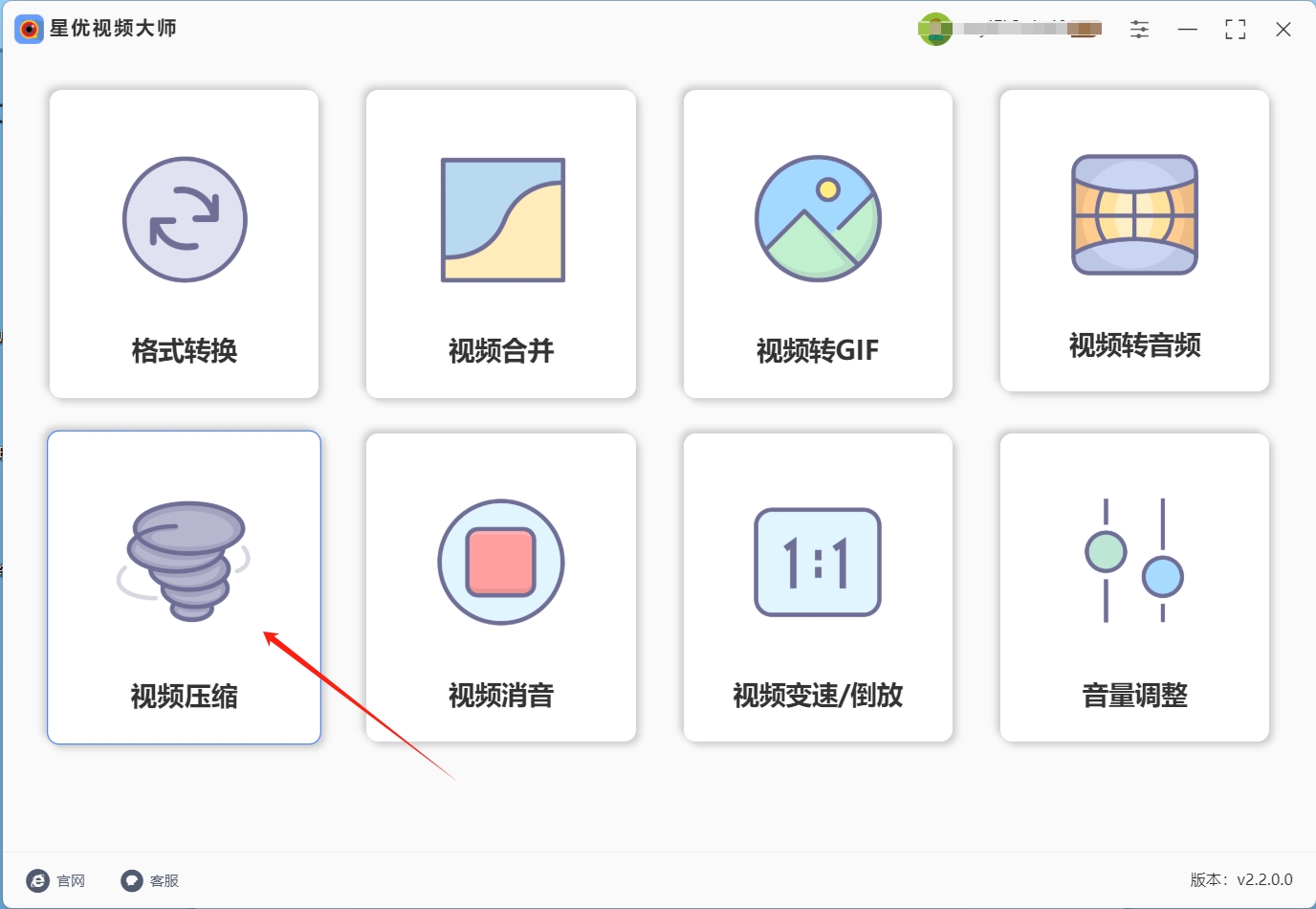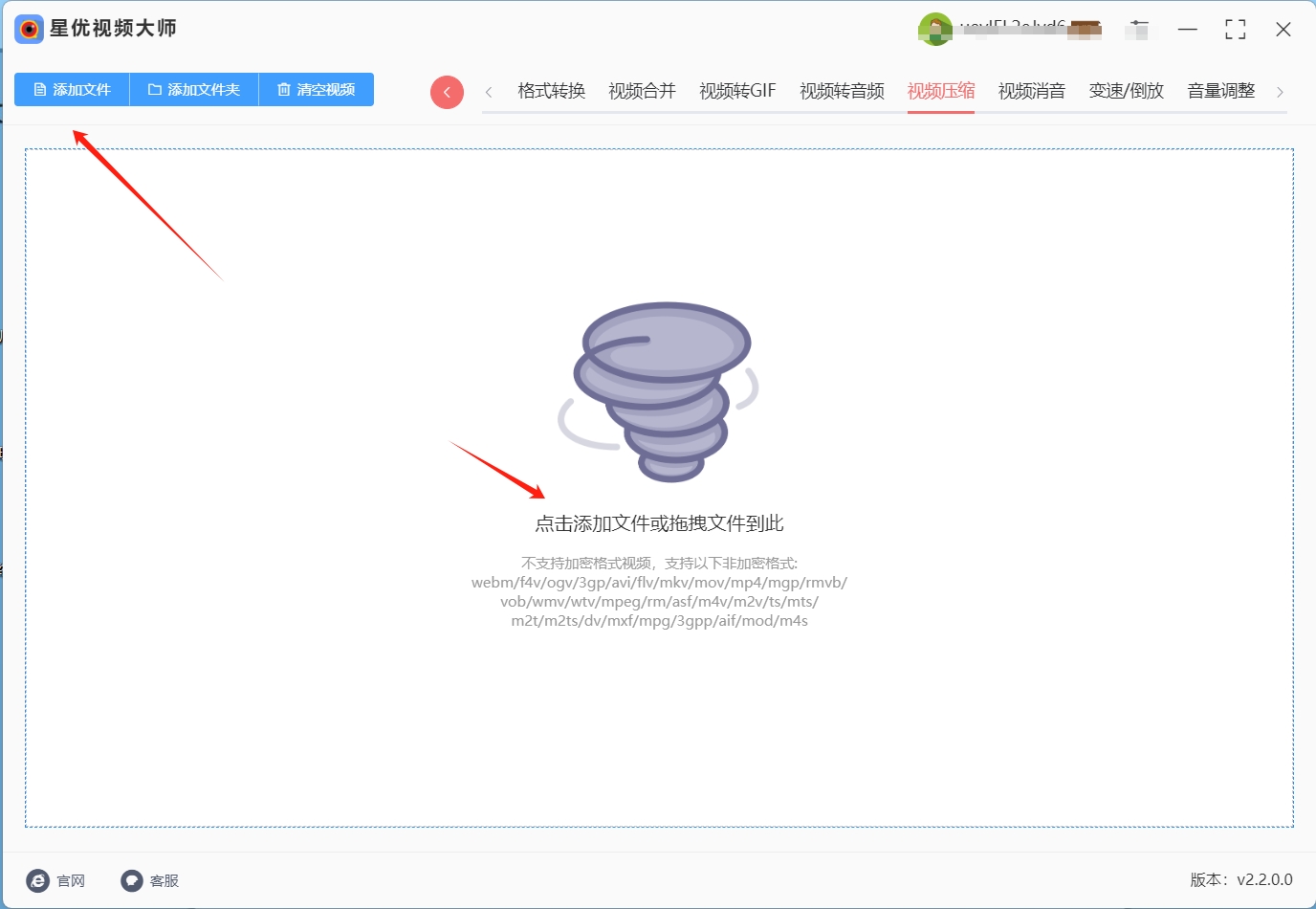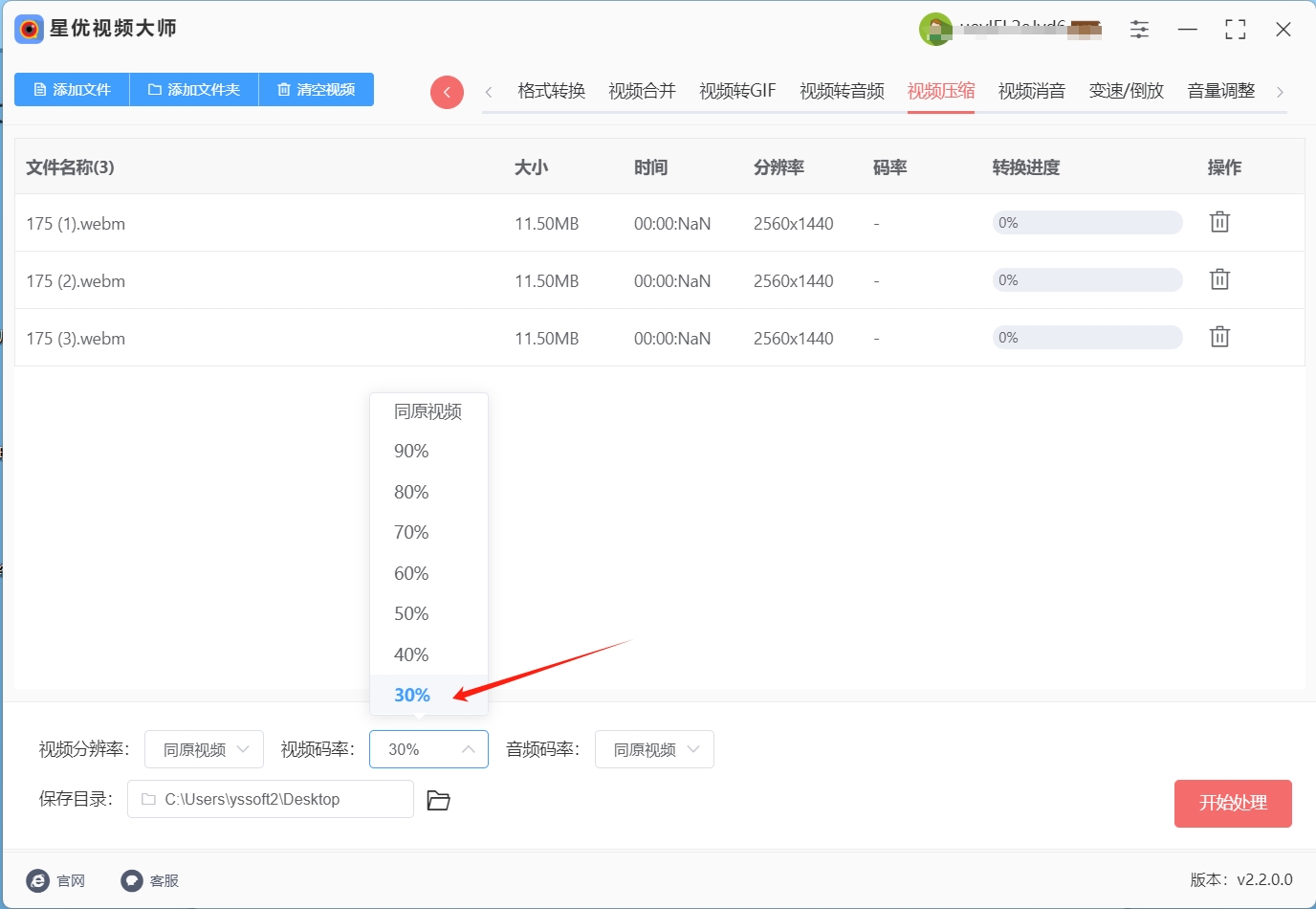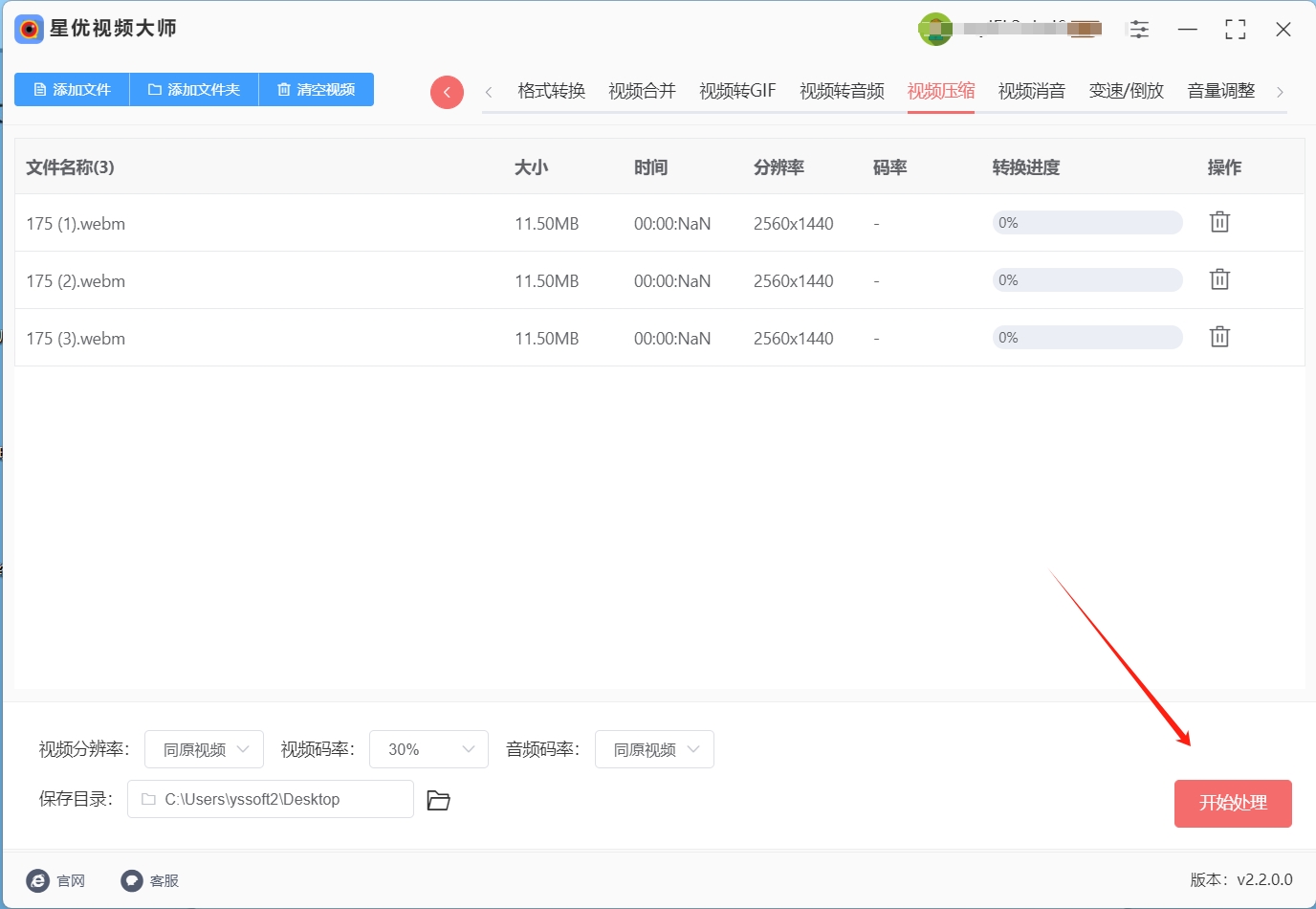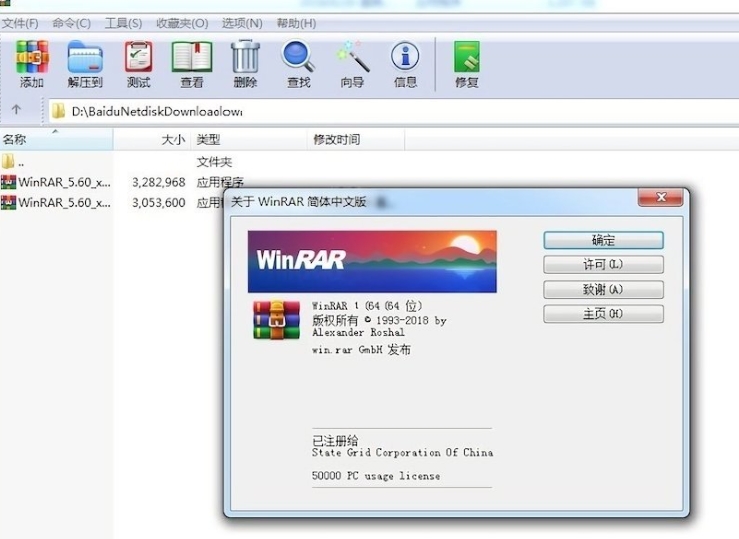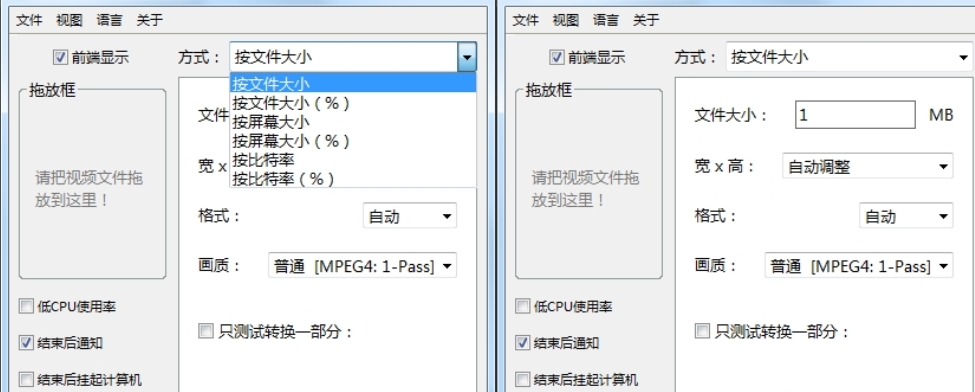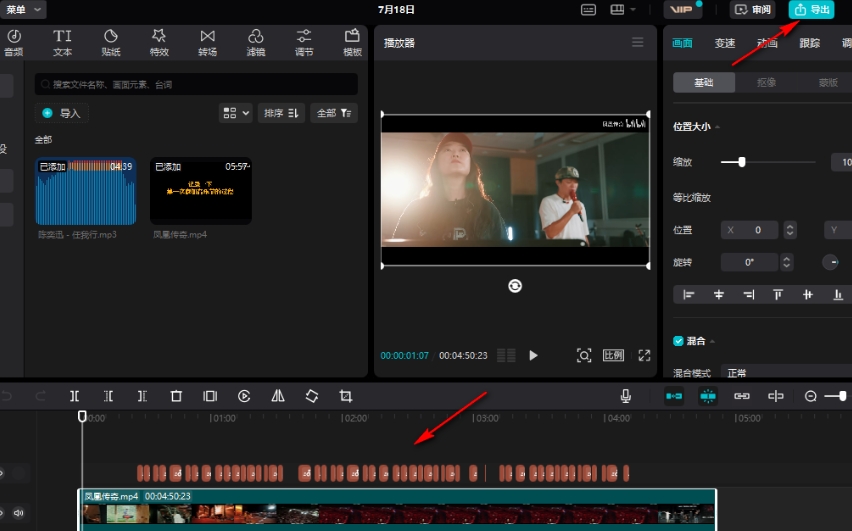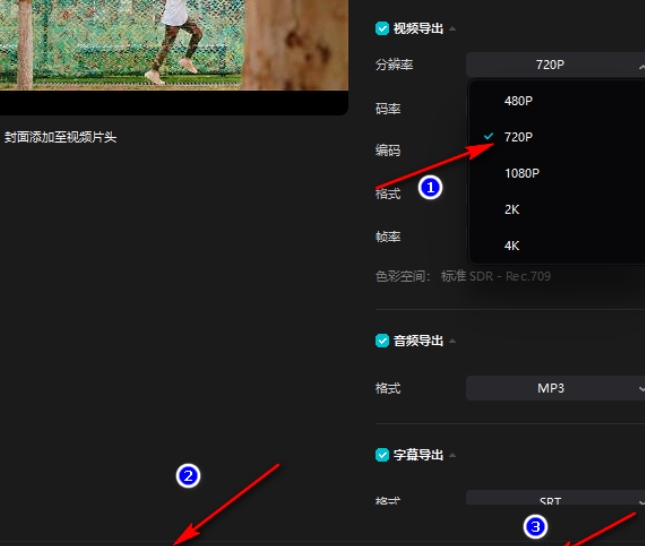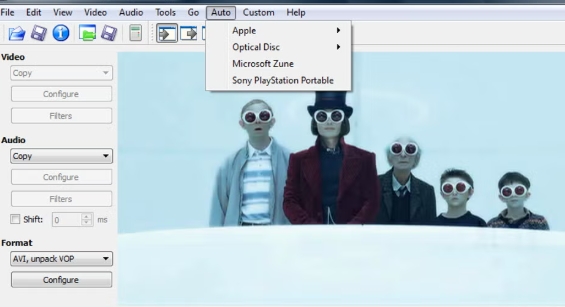如何将mp4视频压缩到最小?提及MP4文件,它几乎已成为我们日常生活中不可或缺的一部分,无论是流媒体平台、社交媒体分享,还是个人设备中的视频存储,MP4都以其独特的魅力占据着重要位置,然而,当我们的数字生活日益丰富,MP4文件数量也随之激增,如何更有效地管理这些宝贵的视频资源,成为了一个值得探讨的话题,为了优化存储效率,对MP4文件进行压缩成为了一个明智的选择,压缩不仅意味着能够释放更多的存储空间,让我们能够容纳更多精彩瞬间,它还带来了传输效率的提升,因为更小的文件体积意味着更快的上传下载速度,无论是通过电子邮件发送,还是在社交媒体上即时分享,都能大大提升用户体验,减少等待时间。
此外,值得注意的是,随着网络环境的多样化和视频平台的严格限制,小巧的MP4文件在兼容性方面也展现出了独特优势,许多在线视频平台对上传文件的大小有严格要求,过大的文件可能会遭遇上传失败或处理缓慢的困境,而经过压缩的MP4文件,则能更顺畅地通过这些平台的审核,实现无缝传输与分享,那么,如何将MP4文件有效压缩而不损失太多画质呢?这里有小编整理的五种值得尝试的MP3视频压缩方法,大家快来一起学习吧!
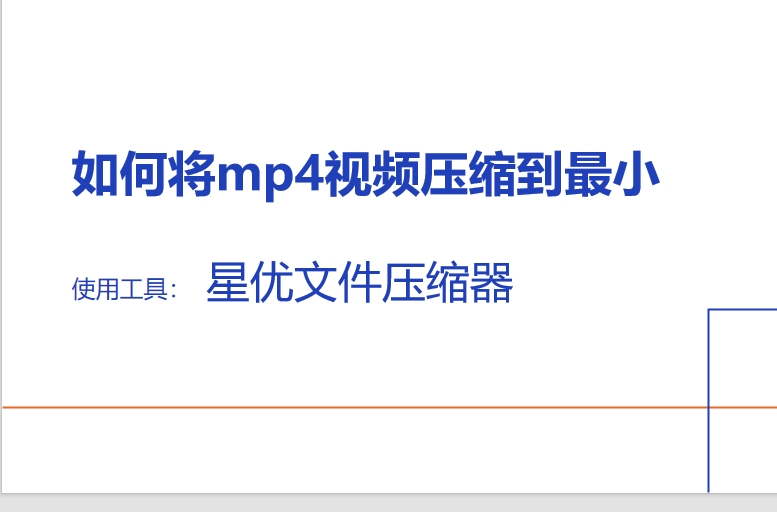
方法一:使用“星优文件压缩器”将MP4视频压缩到最小
下载地址:https://www.xingyousoft.com/softcenter/XYCompress
步骤1:首先在电脑上下载并安装“星优文件压缩器”软件,这样才能进行操作,安装完成后将软件打开,在软件页面中点击【视频压缩】功能。
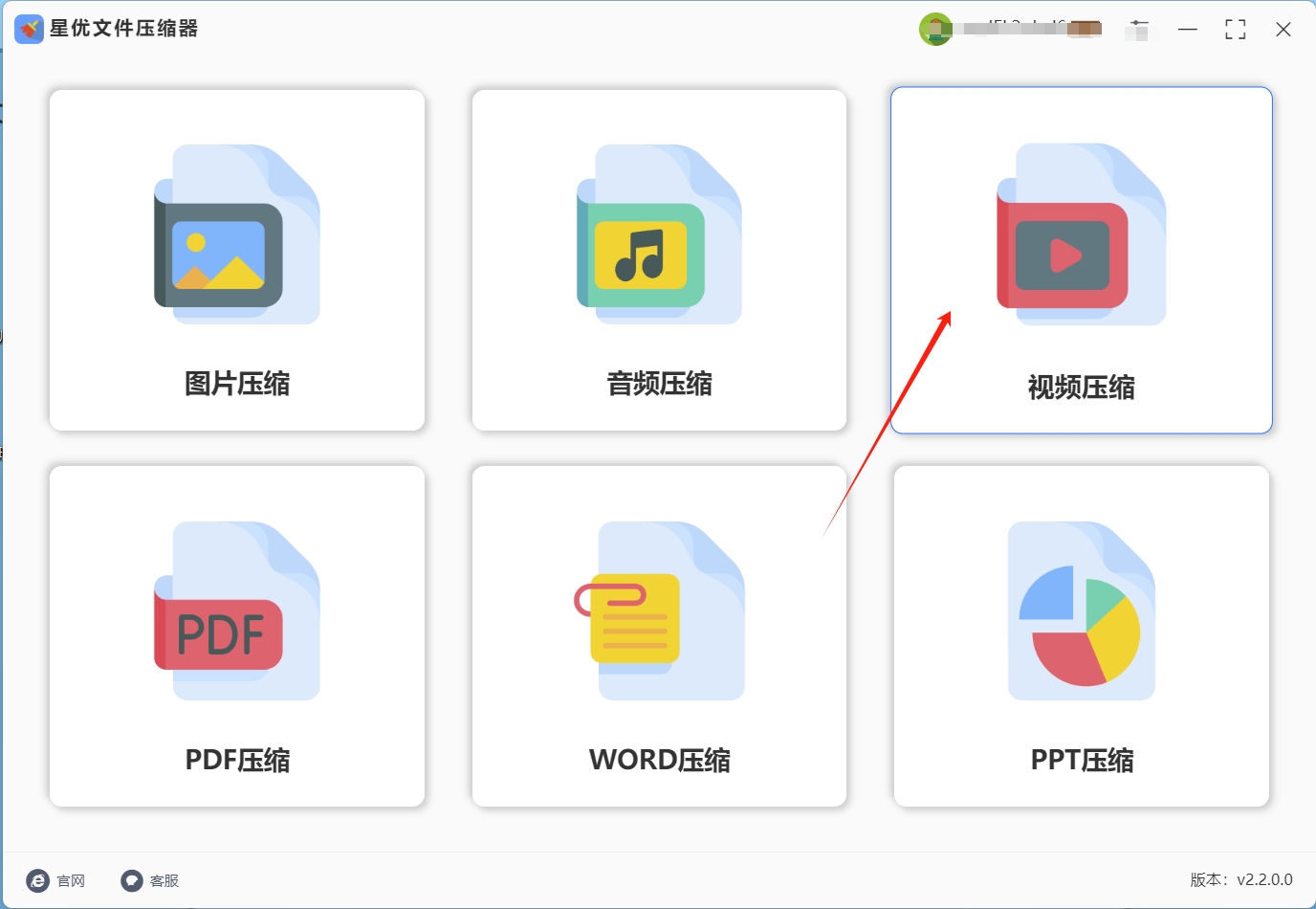
步骤2:在压缩界面点击左上角的【添加文件】按钮,在这里选择想压缩的mp4视频文件,选择完成后点击确定,文件就会自动导入到软件中。如果想压缩的文件比较多也可以点击【添加文件夹】这样就可以将整合文件夹的mp4视频文件都导入到软件中。
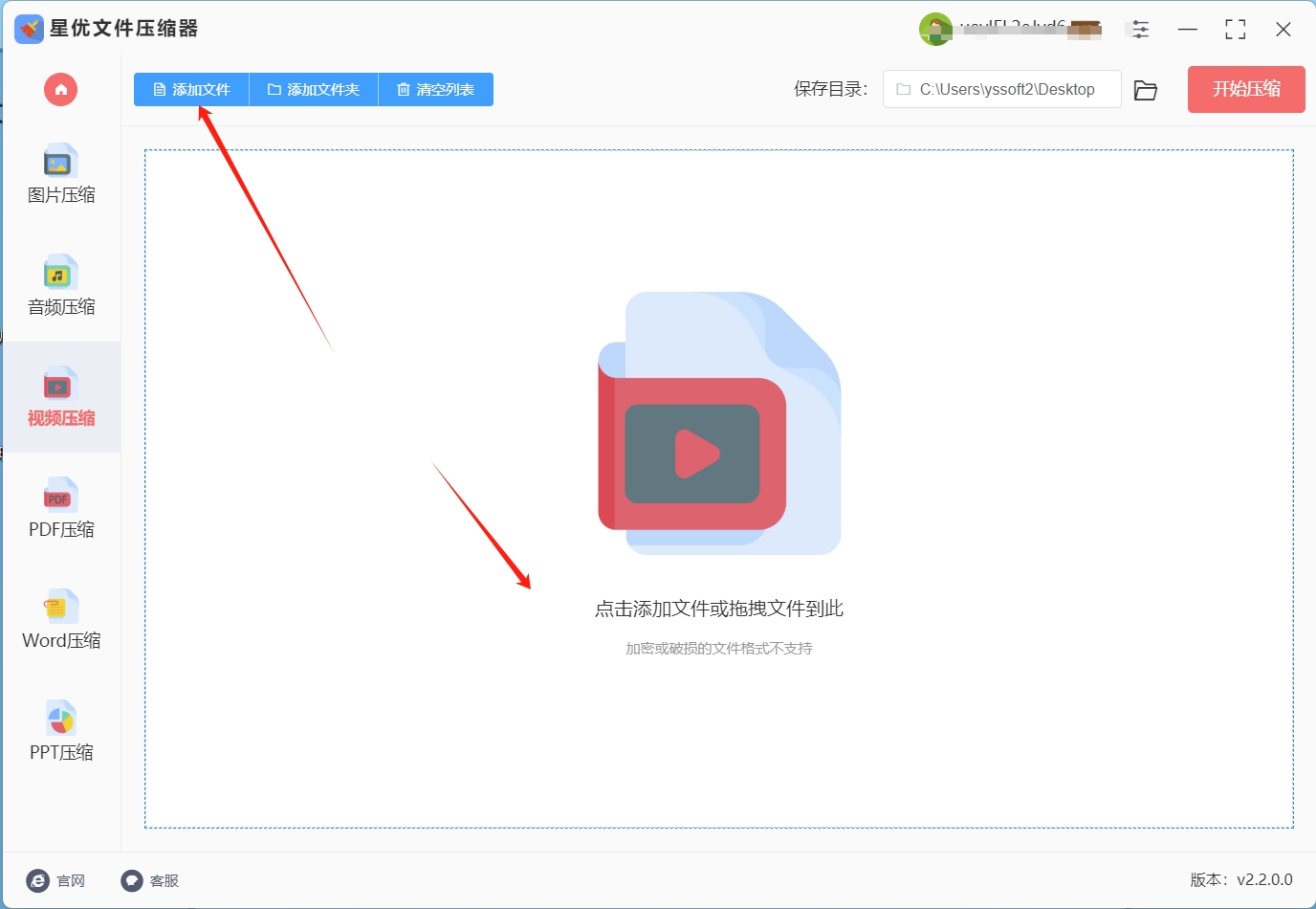
步骤3:导入成功后在底部会多出一列设置,这里我们需要调整【视频码率】,这个码率越低视频就会被压缩的越小。其余几个设置采用默认就可以,很多小伙伴其实也不知道如何设置。
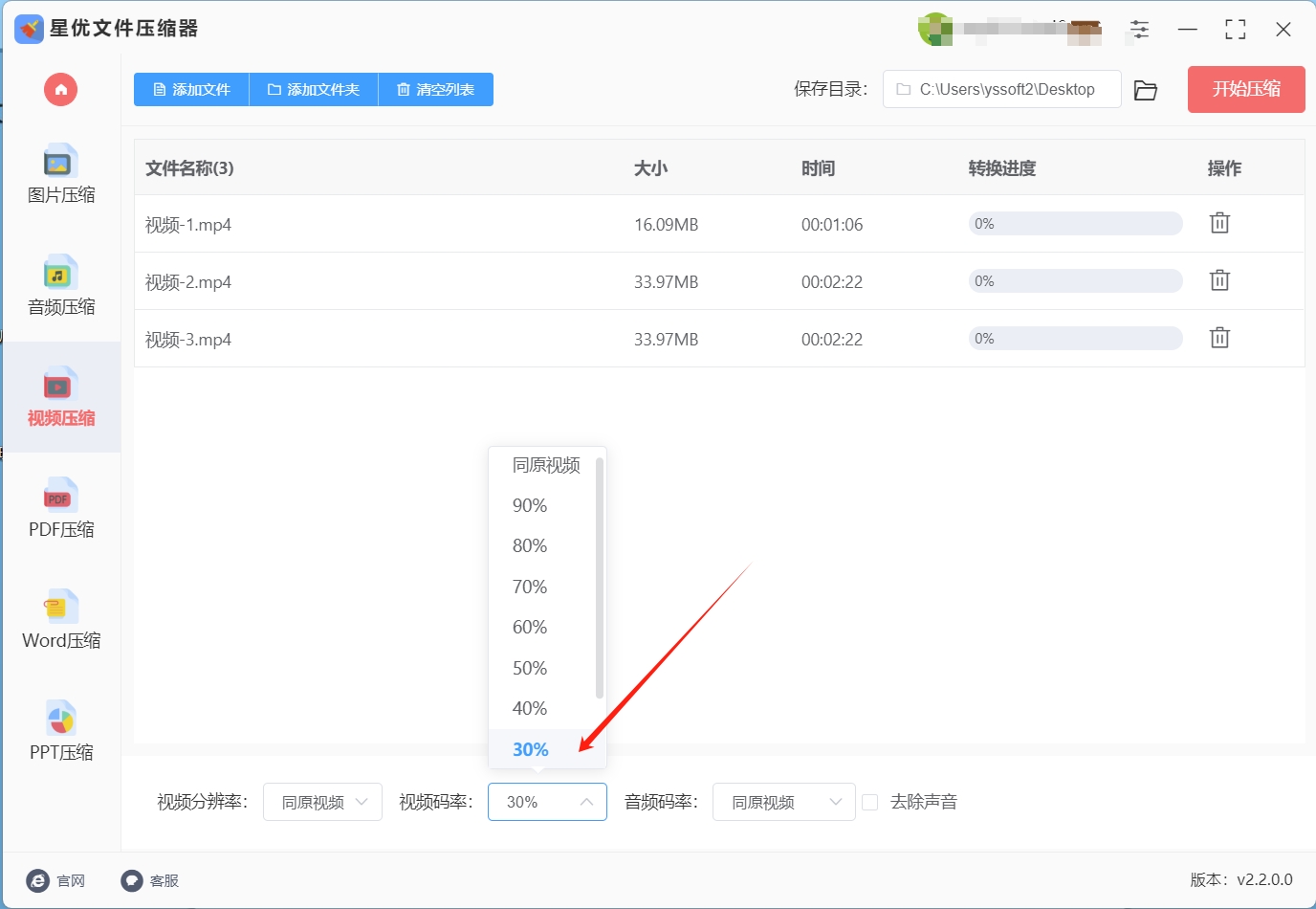
步骤4:调整完所有设置后点击右上角的【开始压缩】按钮,这样mp4视频就开始压缩了。
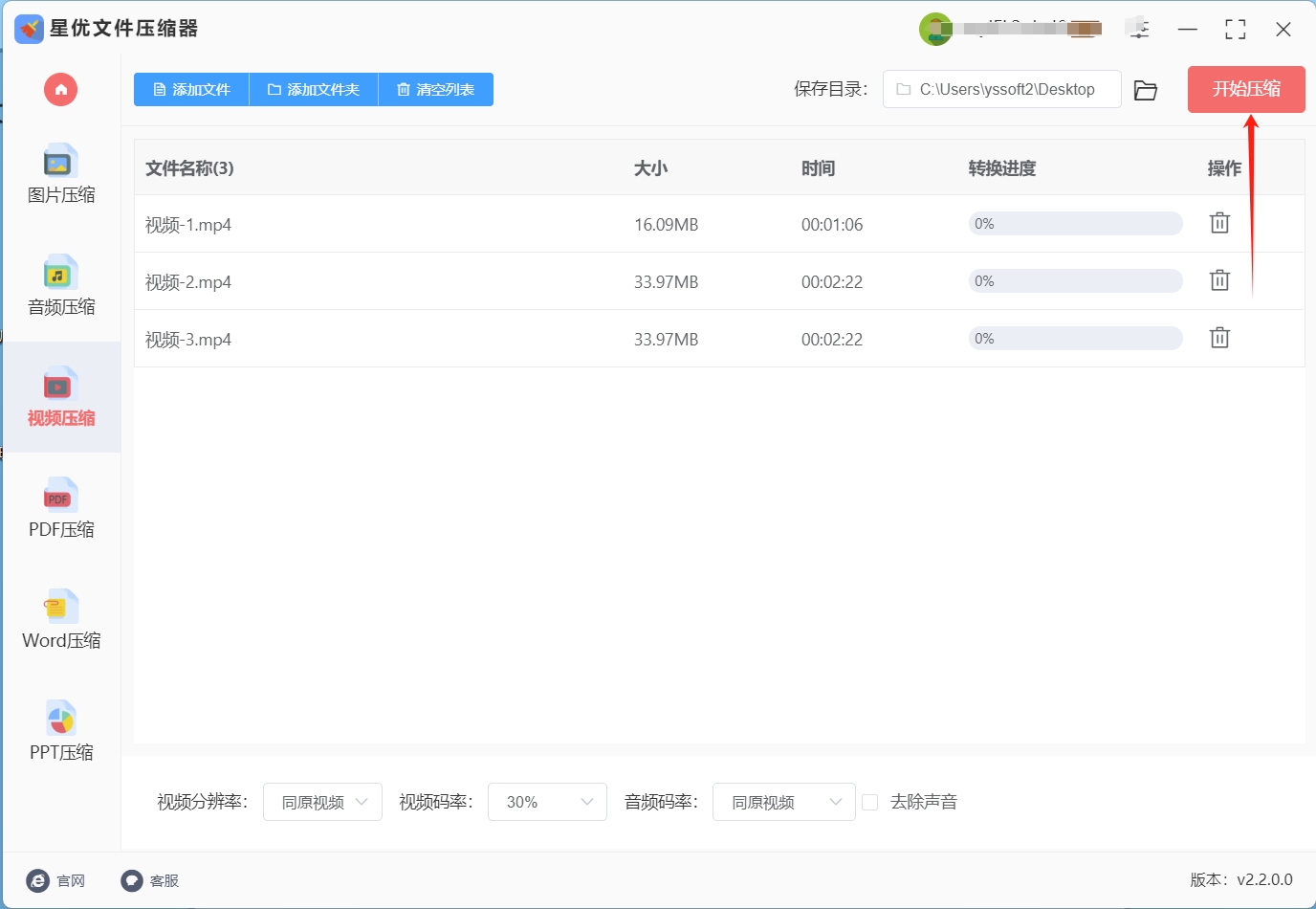
步骤5:转换成功后软件会自动将输出目录打开,在目录中可以看到压缩好的mp4视频文件,对比之前的文件可以看到,所有的mp4视频文件都被成功压缩变小了。
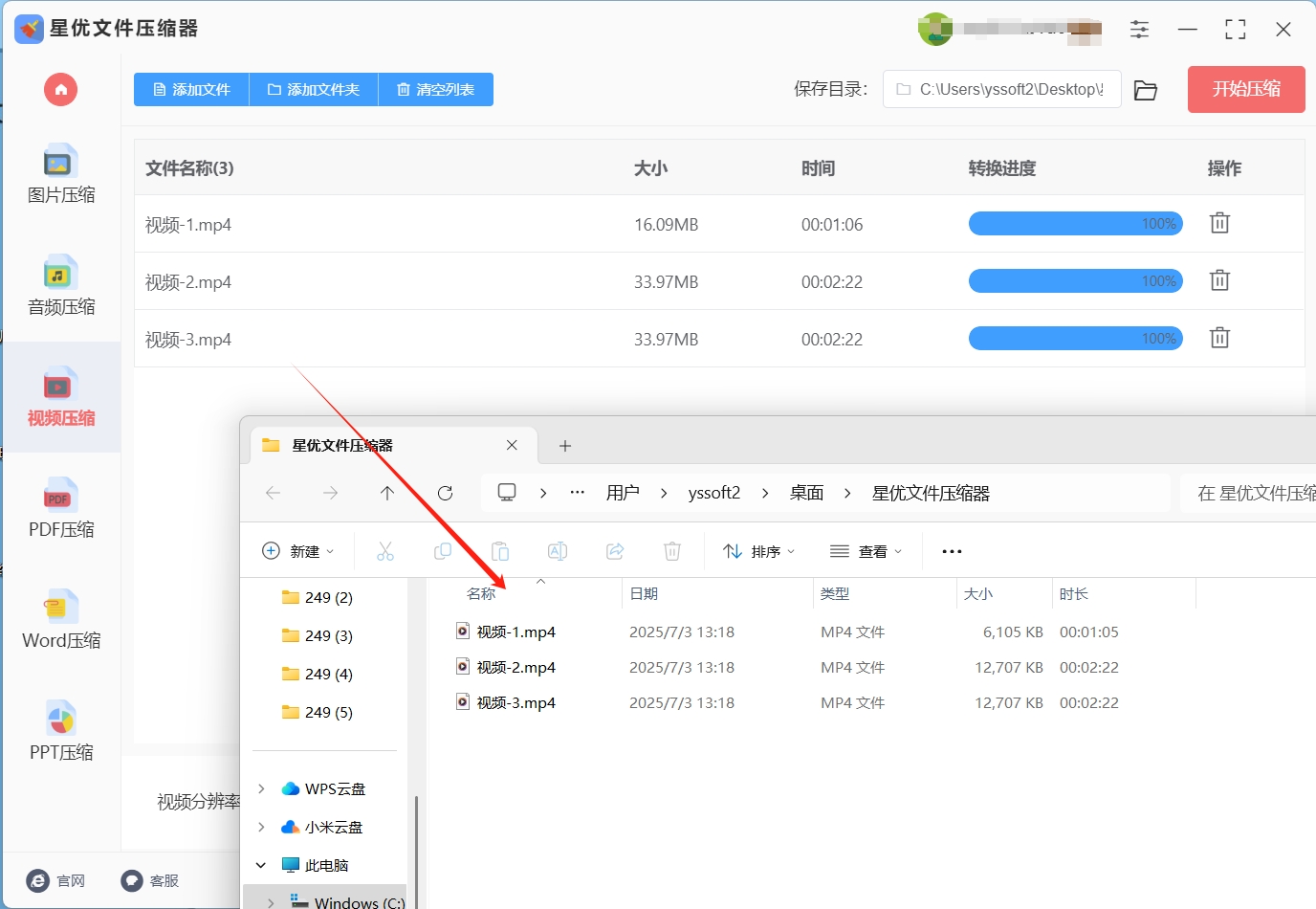
方法二:使用“星优视频大师”将MP4视频压缩到最小
下载地址:https://www.xingyousoft.com/softcenter/XYVideos
(一)下载安装软件:打开浏览器,搜索“星优视频大师”进入官方网站,在官网找到下载链接,下载软件安装包。下载完成后,双击安装包,按照安装向导提示完成软件安装。
(二)选择压缩功能:安装完成后,在桌面或开始菜单中找到星优视频大师的快捷图标,双击打开软件。在软件主界面中,找到并点击【视频压缩】功能选项,进入视频压缩操作界面。
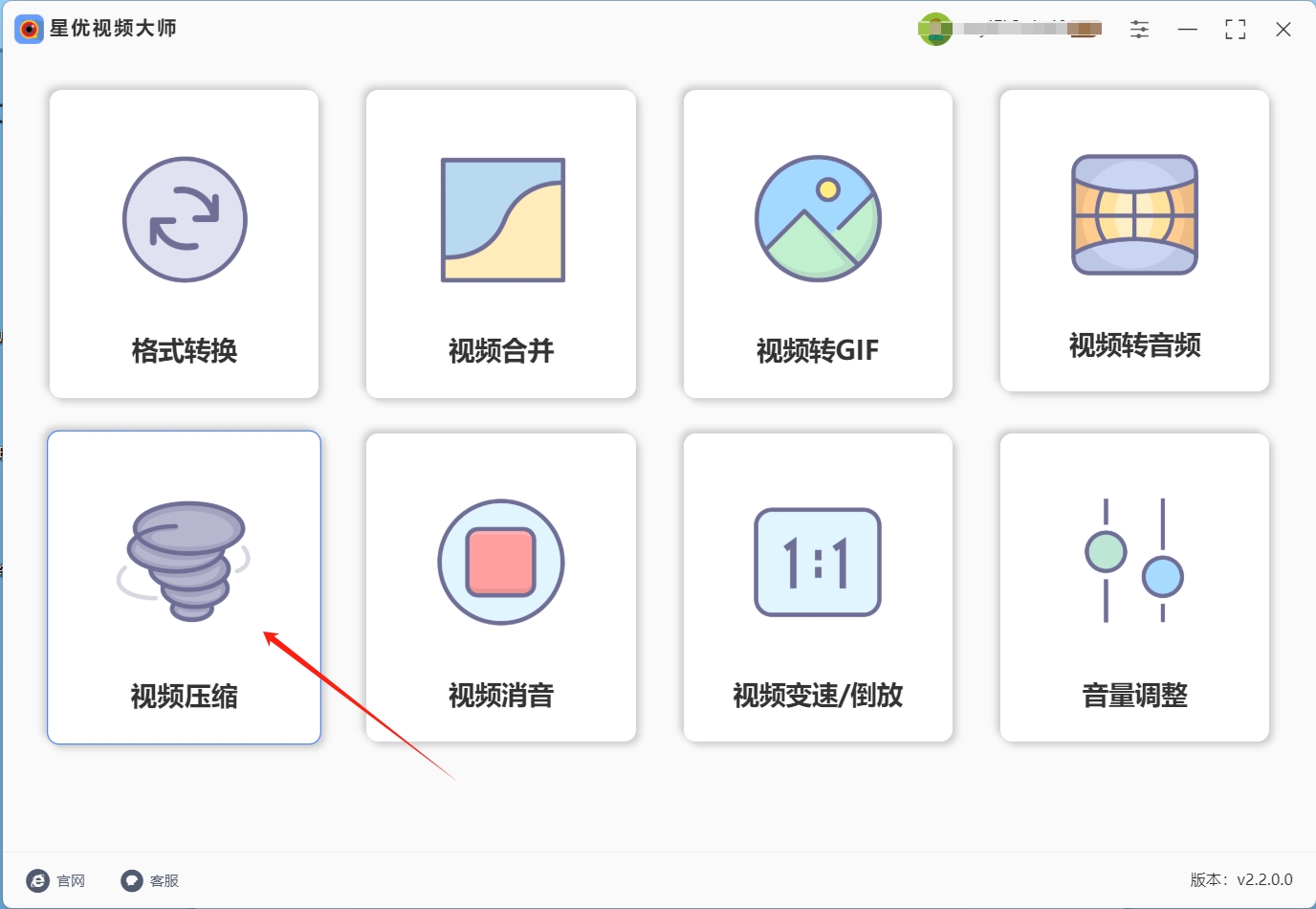
(三)导入视频文件:有两种导入方式。
一是点击界面上的【添加文件】按钮,在弹出的文件选择对话框中,浏览并选择想要压缩的MP4视频文件,然后点击“打开”按钮将其导入到软件中;
二是直接将视频文件拖拽到软件的指定区域,软件会自动识别并导入文件。该软件支持批量压缩,可一次性导入多个视频文件。
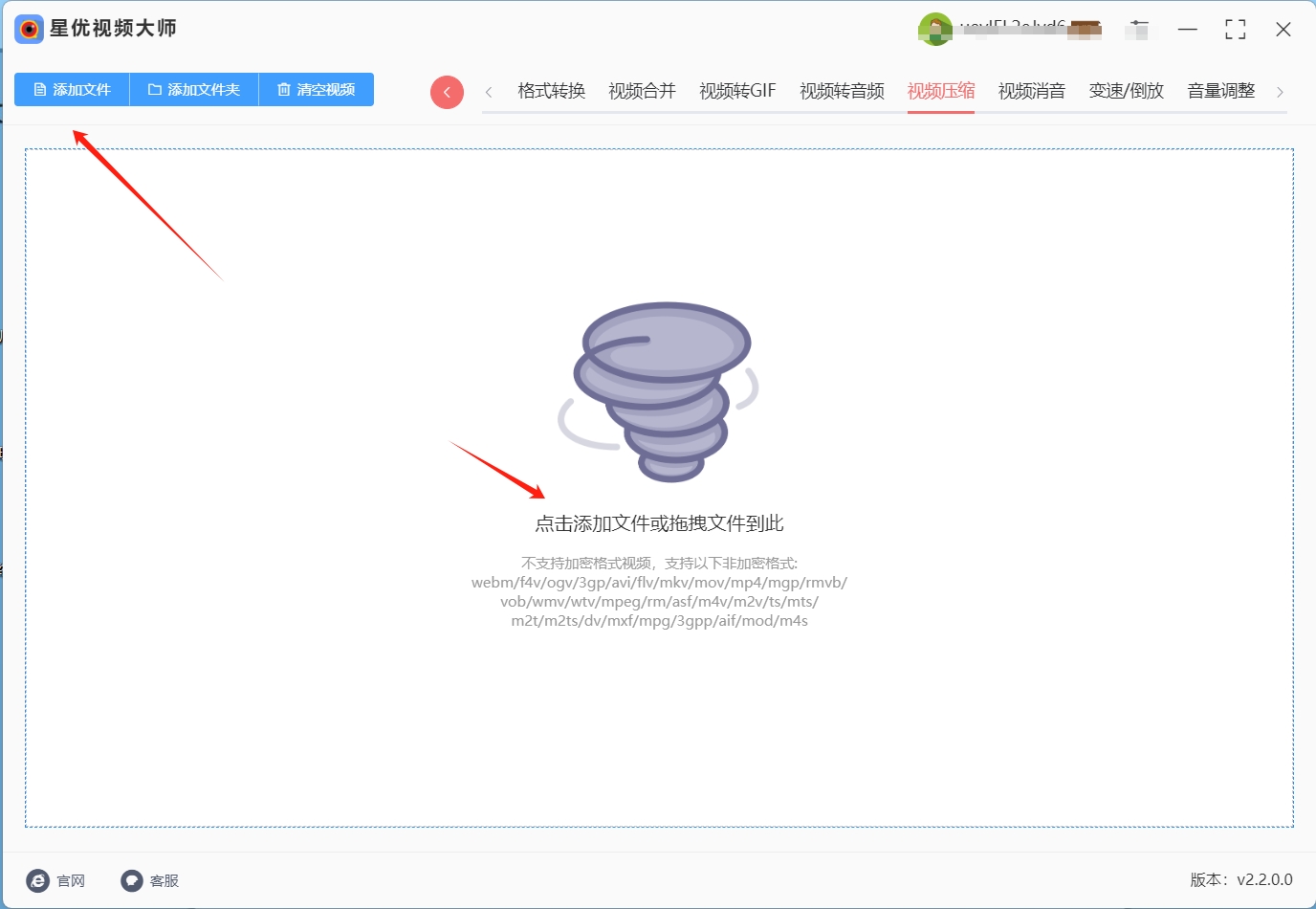
(四)设置压缩参数:
调整视频码率:在软件界面底部或右侧通常能找到“视频码率”设置项。码率越低文件越小,但画质可能变差,建议码率别低于30%,以保证基本画质。若想将视频压缩到最小,可在保证能接受画质损失的前提下,尽可能降低码率。
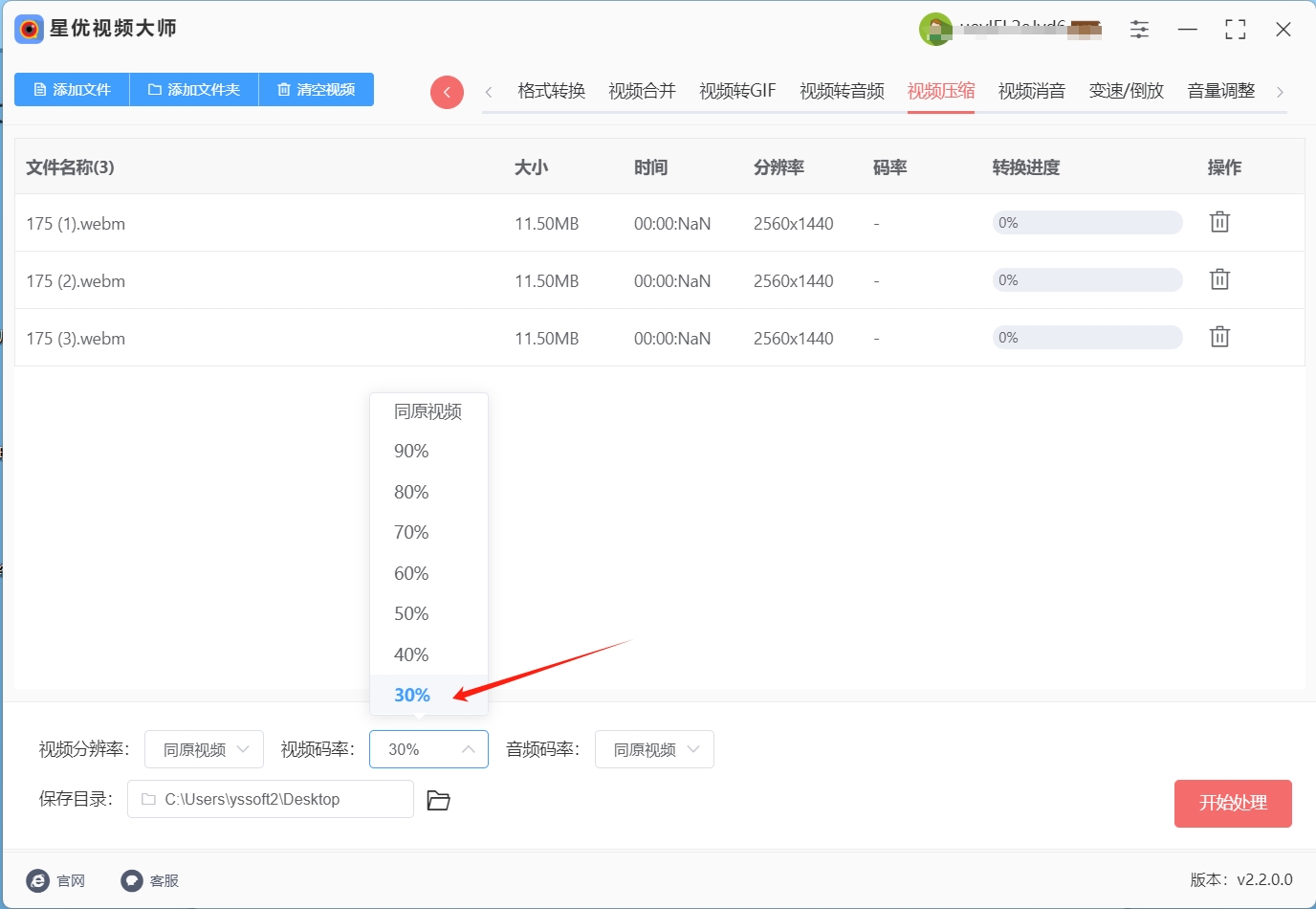
(五)开始压缩视频:所有参数设置好后,点击软件界面右下角的“开始处理”按钮,软件开始压缩视频。压缩视频的时候我们可以通过进度条来查看完成情况,压缩完成我们就会看到自动打开的文件夹,里面就是我们需要的压缩视频文件。
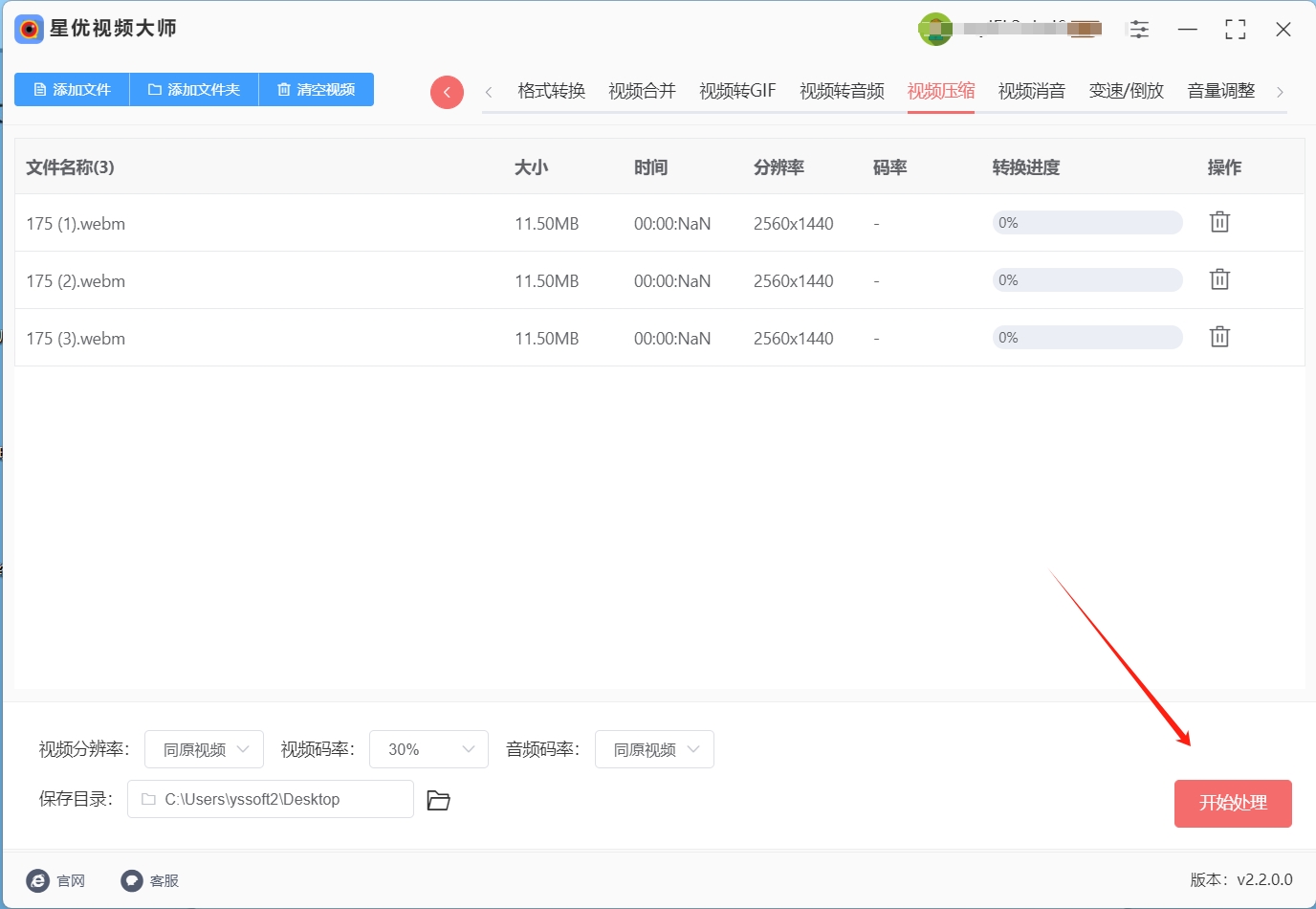
方法三:使用“Win解压缩”将MP4视频压缩到最小
Win解压缩是一款高效、简便的压缩工具,不仅支持压缩常见文档,还可以对视频文件进行深度压缩处理。它支持多种视频格式,包括MP4,能将MP4视频压缩到最小,同时保证视频质量。
操作步骤
① 打开软件与选择功能
在桌面找到Win解压缩的图标,双击打开软件。软件主界面会显示“视频压缩”“文档压缩”“图片压缩”等功能选项,点击“视频压缩”功能。
② 添加MP4视频
进入视频压缩页面后,点击“添加文件”按钮。弹出文件选择窗口,通过左侧的文件夹导航找到存放MP4视频的文件夹。在文件夹中,选中需要压缩的MP4视频文件,点击“打开”按钮,将视频添加到软件列表中。你也可以一次添加多个视频文件进行批量压缩。
③ 设置压缩参数
在软件右侧的压缩设置区域,你可以选择合适的压缩格式和压缩级别,如“Highest Compression”(最高压缩率),能有效将MP4视频压缩到最小。
你还可以手动调整一些参数,如分辨率、比特率等,进一步优化压缩效果。
④ 开始压缩与查看结果
设置好参数后,点击“开始压缩”按钮,软件开始压缩视频。你可以在软件界面中看到每个视频的压缩进度。压缩完成后,在软件指定的输出文件夹中就能找到压缩后的MP4视频文件。
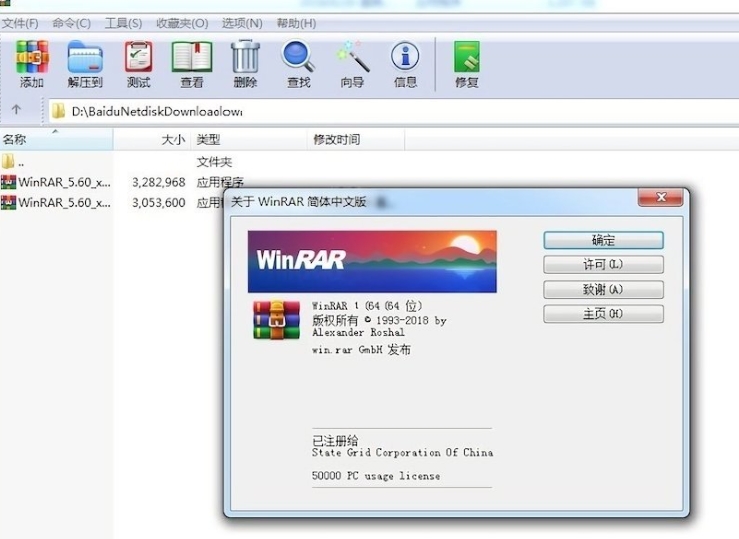
方法四:使用“VideoSmaller”将MP4视频压缩到最小
VideoSmaller是一款非常简便的在线工具,专门用于将MP4视频压缩到最小。它支持上传最大500MB的视频文件,并且操作简单,适合快速压缩视频。
操作步骤:
1) 点击“Upload Video”按钮
在VideoSmaller的首页,你会看到一个蓝色的按钮写着“Upload Video”。点击这个按钮,系统会提示你选择本地文件。这里,你可以选择需要压缩的MP4视频文件。支持的最大上传文件大小是500MB,所以确保你选择的视频文件不超过这个大小。
2) 选择是否保持视频质量
上传文件后,页面会显示出视频的基本信息,如文件大小等。接着,你可以在页面下方看到一个选项,写着“Reduce video file size”。如果你希望压缩视频大小,点击勾选这个选项。此选项会自动减小视频文件的大小,同时尽可能减少对视频质量的影响。如果你不勾选这个选项,视频质量将保持原样,压缩仅会影响文件大小。
3) 上传完成后,工具自动开始压缩
当你选择好视频文件并点击“Upload Video”后,文件会被上传到VideoSmaller的服务器。上传速度取决于你的网络连接速度。在文件上传完成后,工具会自动开始压缩视频文件。你无需手动操作,整个过程都是自动化的,非常适合没有太多时间的人。
4) 压缩完成后下载视频
等待几分钟(具体时间取决于视频的大小和上传速度),视频压缩完成后,页面会显示一个新的“Download”按钮。点击这个按钮,视频将会开始下载。你可以将压缩后的视频文件保存到本地硬盘,或者选择直接将文件存入云盘等其他存储设备中。
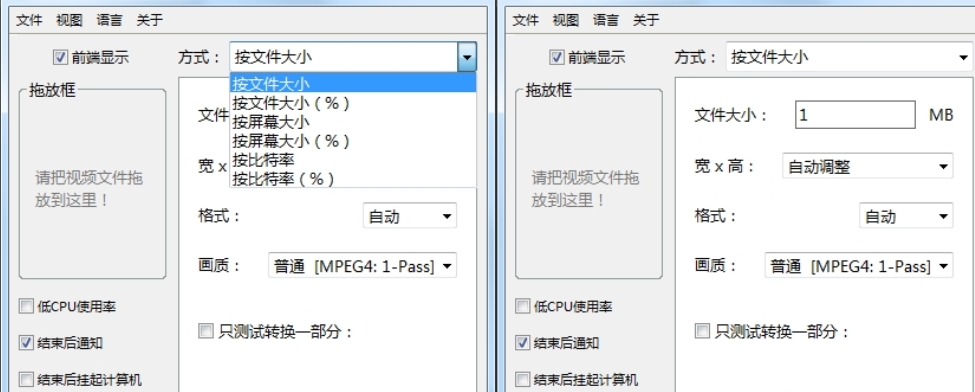
方法五:使用“盛蓝视频剪辑器”将MP4视频压缩到最小
盛蓝视频剪辑器是一款功能强大的视频编辑软件,除了具备丰富的视频编辑功能外,还支持视频压缩。用户可以在编辑视频的同时,将MP4视频压缩到最小,方便快捷,适合需要同时进行视频编辑和压缩的用户。
操作步骤
(1) 导入MP4视频
手机端:打开盛蓝视频剪辑器应用,在主界面点击“开始创作”按钮。此时会弹出手机相册界面,通过相册中的文件夹导航找到存放MP4视频的文件夹,选中需要压缩的视频文件,点击“添加到项目”,将视频导入到盛蓝视频剪辑器中。
电脑端:打开盛蓝视频剪辑器软件,在主界面点击“开始创作”按钮,进入素材选择页面。在页面中找到需要压缩的MP4视频文件,选中后点击“添加到项目”,将视频导入到盛蓝视频剪辑器中。
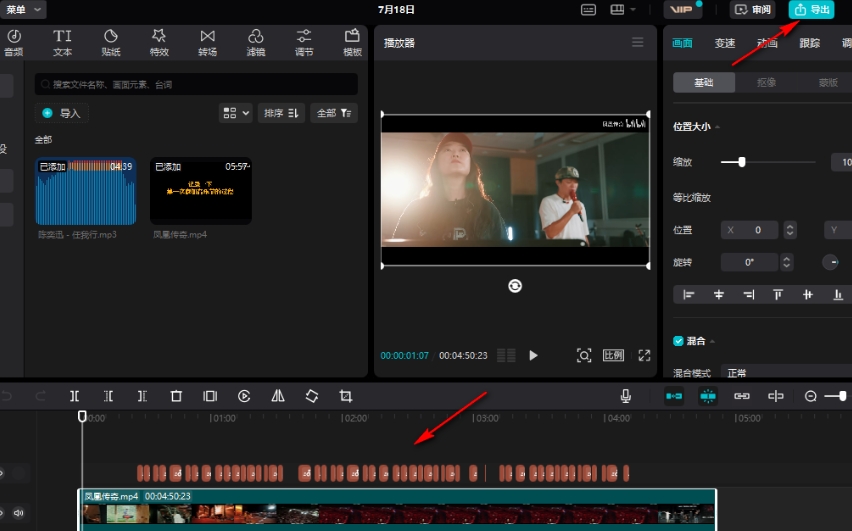
(2) 编辑视频(可选)
手机端:导入视频后,下方会出现一系列编辑工具,如剪辑、音频、字幕、特效等。你可以根据自己的需求对视频进行剪辑,比如裁剪掉不需要的部分、添加背景音乐、添加字幕等操作。
电脑端:同样,导入视频后,在软件下方的工具栏中可以使用各种编辑工具对视频进行编辑,操作方式和手机端类似。如果不需要编辑,可直接进行下一步。
(3) 导出并压缩视频
手机端:编辑完成后,点击右上角的“导出”按钮。进入导出设置页面,在“分辨率”选项中,选择较低的分辨率,如720P或者480P,能有效将MP4视频压缩到最小。同时,你还可以调整比特率等参数。设置完成后,点击“导出”按钮,软件开始导出并压缩视频。导出完成后,在相册中就能找到压缩后的MP4视频文件。
电脑端:编辑完成后,点击右上角的“导出”按钮,进入导出设置窗口。在“分辨率”下拉菜单中选择较低的分辨率,调整比特率等参数,将MP4视频压缩到最小。然后点击“导出”按钮,软件开始导出并压缩视频。导出完成后,在指定的保存路径中就能找到压缩后的MP4视频文件。
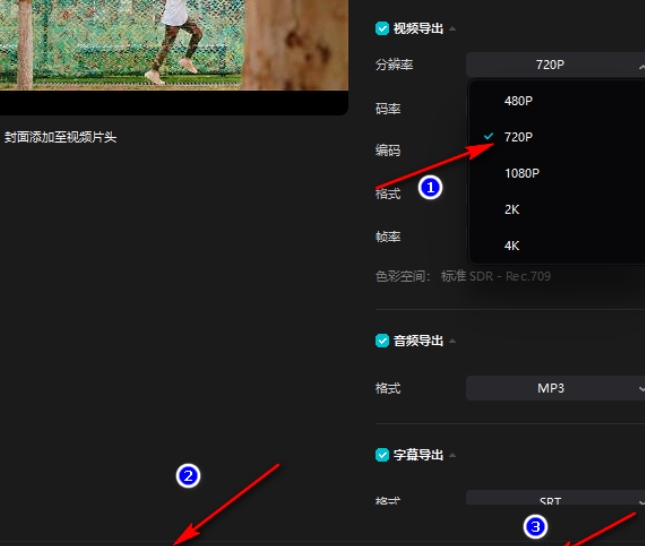
方法六:使用“Avidemux”将MP4视频压缩到最小
操作步骤:
1. 启动Avidemux并打开视频文件
安装完成后,启动Avidemux软件。在软件界面顶部,点击“File”菜单中的“Open”选项,浏览并选择你要压缩的MP4视频文件。文件打开后,视频会在界面中加载,准备进行压缩。
2. 选择视频编码器
在界面的左侧,你会看到“Video”菜单。点击它,展开选项列表。选择“MPEG-4 AVC (x264)”编码器,这是一种常用的视频压缩编码器,能够在保证视频质量的同时显著减小文件大小。x264编码器采用高效的压缩技术,使得压缩后的视频质量和文件大小之间达到最佳平衡。
3. 设置输出格式
接下来,点击“Output Format”选项,选择MP4格式。这是最常见的视频文件格式,能够兼容大多数设备和平台。确保选择MP4格式,以便生成标准的视频文件,便于后续的使用和分享。
4. 调整视频参数(可选)
若想进一步控制视频压缩效果,可以调整视频的比特率和分辨率。比特率是影响视频文件大小和质量的重要因素,较低的比特率会减小文件,但可能会影响视频质量。分辨率的调整也可以影响文件大小,较低的分辨率可以进一步减小文件体积。根据需要,调整这些参数,直到达到你理想的压缩效果。
5. 保存压缩后的视频文件
调整完所有设置后,点击界面左上角的“Save”按钮。在弹出的保存窗口中,选择保存路径并为压缩后的视频文件命名。点击“保存”后,Avidemux会开始压缩视频,保存并生成新的视频文件。
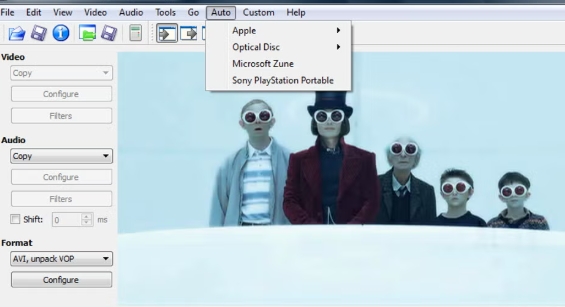
在处理视频文件时,压缩无疑是一个诱人的选项,因为它能带来一系列显著的优势,然而,正如一枚硬币有两面,视频压缩也伴随着一系列潜在的问题,在深入探讨之前,让我们先明确一点:压缩视频本质上是对文件内容的优化,旨在减少其大小,但这一过程往往伴随着某些牺牲,首先,让我们聚焦于视频画质,压缩视频的一个直接后果是画质的降低,想象一下,当你试图将一个高清电影压缩到极小的大小,以便在有限的存储空间内保存更多内容,但这样做往往会牺牲视频的清晰度,因此,如果你对视频的视觉效果有严格要求,比如需要展示精细的画面细节或进行专业的视频编辑,那么压缩可能不是一个明智的选择,在这种情况下,保持原始文件的完整性将更为重要。到这里今天这篇“如何将mp4视频压缩到最小?”就结束了,大家快去试着完成MP4视频的压缩吧!